Se você quer remover a caixa de diálogo de confirmação de desligamento no Ubuntu, veja aqui como fazer isso e até voltar ao estado original.
- Como instalar a prática IDE BlueJ no Linux via Flatpak
- Como instalar a incrível IDE Java IntelliJ IDEA no Linux
- Como instalar o Oracle Java 15 no Ubuntu, Debian e derivados
Quando você está usando o Ubuntu padrão com o ambiente Unity é sempre do mesmo jeito: toda vez que você quiser desligar o Ubuntu, precisará clicar no símbolo da engrenagem que fica no canto superior direito do painel e no menu que aparece, selecionar a opção de desligar.
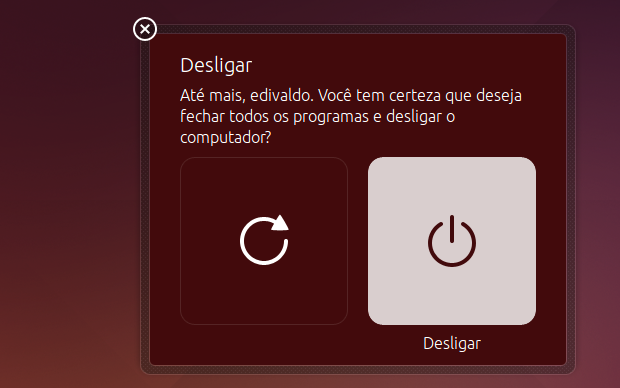
O problema é que ele não desliga diretamente, você ainda terá de clicar novamente para escolher se quer reiniciar ou desligar o computador.
Tudo isso é muito bonito e limpo, mas pode ser um pouco irritante depois de algumas vezes. Afinal, você já decidiu que quer desligar, então por que uma caixa de diálogo apenas para confirmar isso?
Diante desse questionamento, por que não nos livramos dessa caixa de diálogo de desligamento por completo? É isso que veremos a seguir.
Como se livrar da caixa de diálogo de confirmação de desligamento no Ubuntu
Para conseguir se livrar da caixa de diálogo de confirmação de desligamento no Ubuntu, você deve fazer o seguinte:
Passo 1. Abra um terminal (no Unity use as teclas CTRL + ALT + T);
Passo 2. Desabilite a caixa de diálogo de desligamento usando o seguinte comando:
gsettings set com.canonical.indicator.session suppress-logout-restart-shutdown trueO melhor de tudo é que nessa mudança, não será necessário reiniciar. Da próxima vez que você clicar em desligar, o sistema será imediatamente desligado, sem qualquer questionamento.
Onde foi parar a opção “Reiniciar”?
Agora você deve estar se perguntando o que aconteceu com a opção “Reiniciar”? Originalmente elas só aparecia depois de clicar em “Desligar…”, mas agora com essa mudança ela irá aparecer no menu, bem próxima a opção “Desligar”.
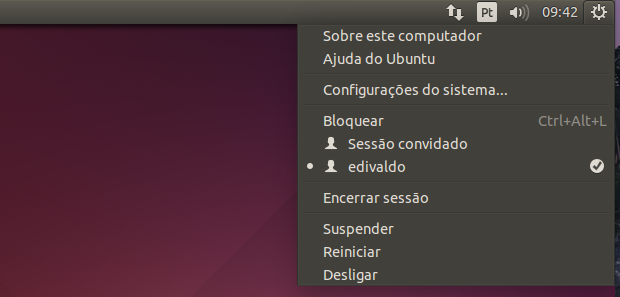
Como devolver a caixa de diálogo de confirmação de desligamento no Ubuntu
Tudo bem, talvez você não goste quando o sistema é imediatamente desligado e queira o comportamento padrão de volta.
Não se preocupe, para devolver a caixa de diálogo de confirmação de desligamento no Ubuntu, você deve fazer o seguinte:
Passo 1. Abra um terminal (no Unity use as teclas CTRL + ALT + T);
Passo 2. Habilite a caixa de diálogo de desligamento usando o seguinte comando:
gsettings set com.canonical.indicator.session suppress-logout-restart-shutdown false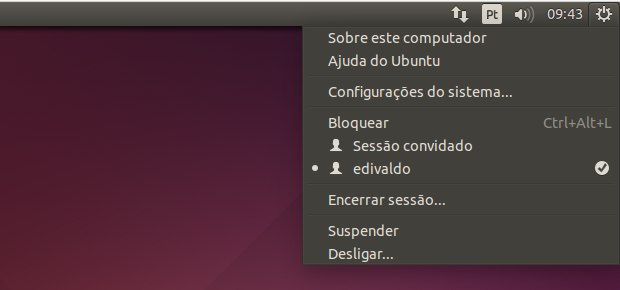
Pronto! Independente de qual modo você prefira usar, o importante é que o sistema fique como você quer. E isso, é algo que o Ubuntu permite.